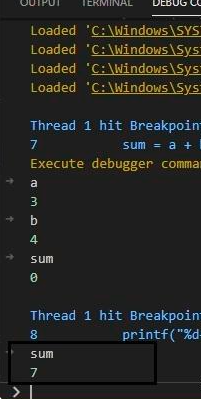为Windows安装C编译器(MinGW-W64 GCC)
下载地址为:
https://pan.baidu.com/s/10o1xCKnyu5HKiqyRpZmDrQ
提取码: karj
下载后是一个压缩文件,将它解压到指定的文件夹,可以是C盘
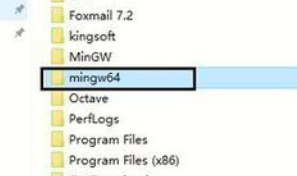
点开,进入它的“bin”子文件夹,然后复制路径“C:\mingw64\bin”。
然后右键点击“此电脑”,选择最下面的子菜单“属性”
调出“系统”对话框,然后点击左方的“高级系统设置”按钮,调出“系统属性对话框”。
配置环境变量
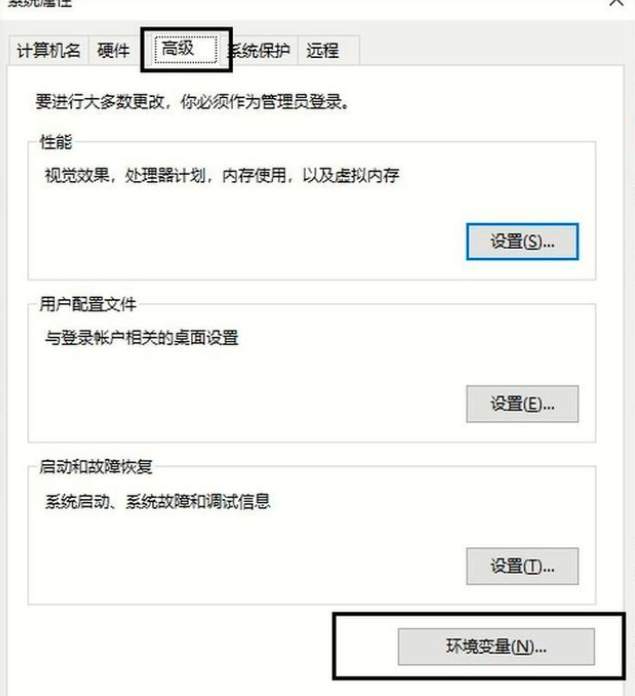
在“环境变量”对话框中,选中“Path”,点击“编辑”按钮,调出“编辑环境变量”对话框。

在“编辑环境变量”对话框中点击“新建”按钮,在下方粘贴上面复制的mingw64的地址。
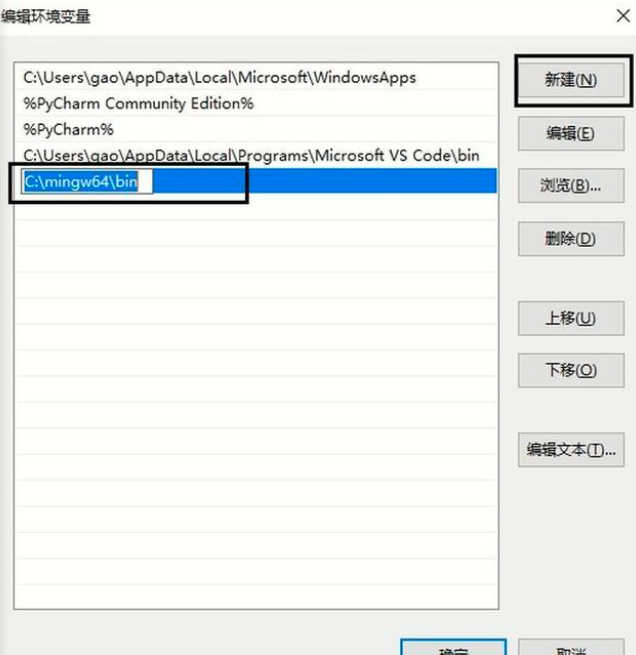
依次点击“确定”按钮,完成C编译器的安装和环境变量配置。如果配置成功,同时按下键盘上的“win+r“键,在出现的”运行“对话框中输入”cmd“回车。
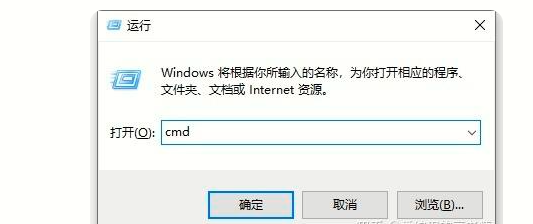
在随后出现的”cmd.exe"窗口中,输入“gcc -v"命令,会出现gcc的版本号,说明安装配置成功。
在VScode上安装过C/C++插件后
安装“Code Runner”扩展,方法相同。
俩扩展安装完成后,是对“Code Runner”扩展的配置,在“File”菜单下找到“Preference”再找到“Settings”子菜单。
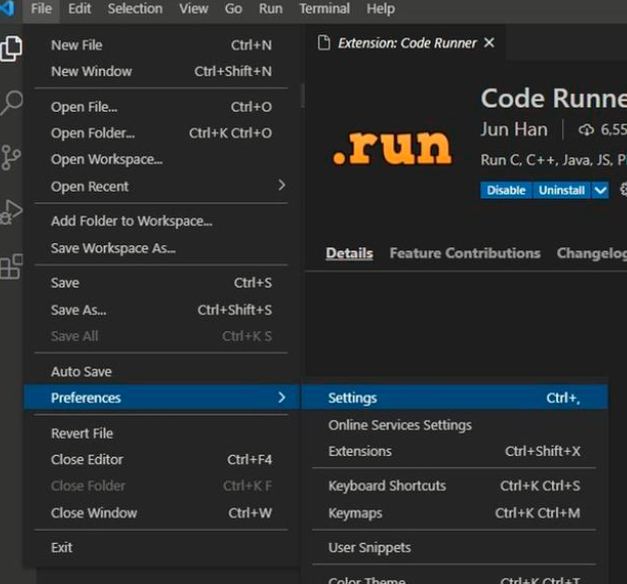
在随后的Settings页面中,将“Run Code Configuration”中的“Run In Terminal"、"Save File Before Run"前面的复选框选中。
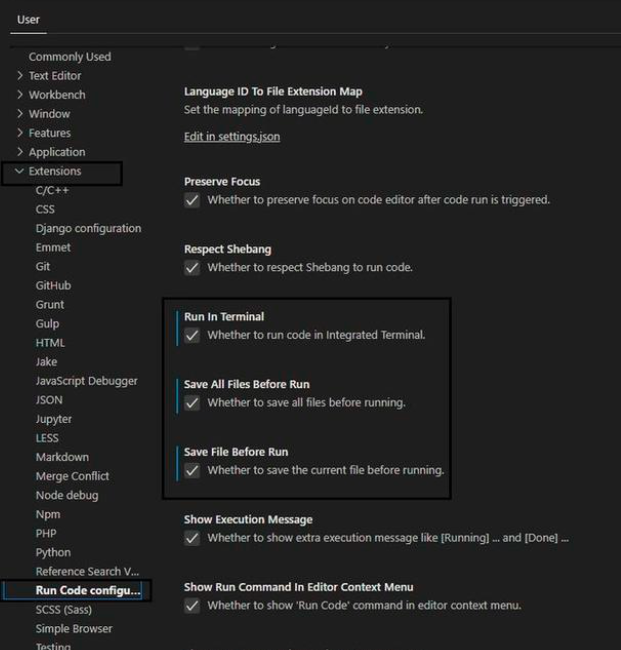
VSCode及其扩展的安装、位置完成。
开发C语言工程
在你喜欢的位置创建一个文件夹,建议使用纯英文字符的名。此处以在桌面上创建”CExamples“文件夹为例,
随后,打开VSCode,然后在”File“菜单下找到”Open Folder“子菜单,并点击。定位到刚刚创建的新文件夹,然后点击”选择文件夹“按钮。当然,如果你刚打开VSCode,没有选定文件夹,它也会出现一个”Open Folder“按钮,你通过这个按钮选择刚刚创建的文件夹效果是一样的。
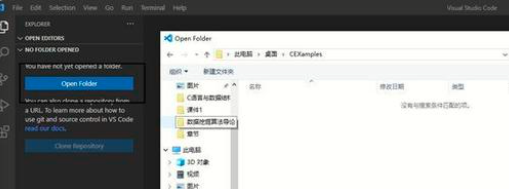
鼠标移动到打开的文件夹处会出现4个快捷按钮,点击左边第一个就可以给文件夹创建一个新的文件,命名为”hello.c“。
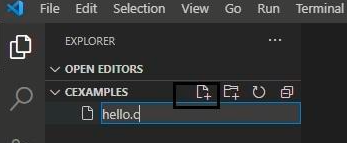
在”hello.c“文件中输入简单的命令。
#include<stdio.h>
intmain(){
printf("hello world! I\' m VSCode\n");
return0;
}
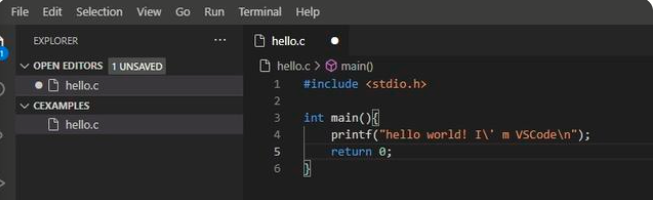
重点来了,代码编辑完成后还不能直接运行。还需要配置俩json文件。
首先,在”Terminal“菜单下点击”Configure Tasks...”子菜单。
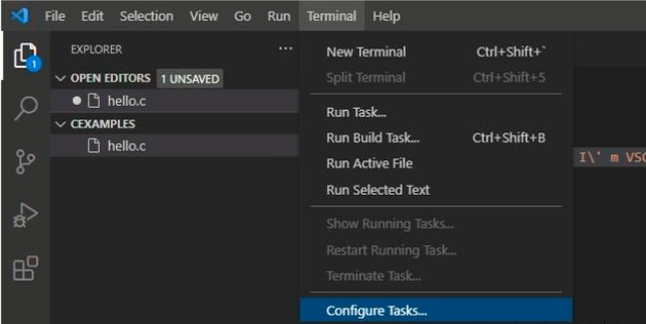
在随后出现的弹出框中选择“C/C++:gcc.exe生成活动文件”

随后,在“CEXAMPLES”文件夹中会自动生成一个“.vscode"的子文件夹,在这个子文件夹下自动创建一个”tasks.json“的文件。不用做任何改动。
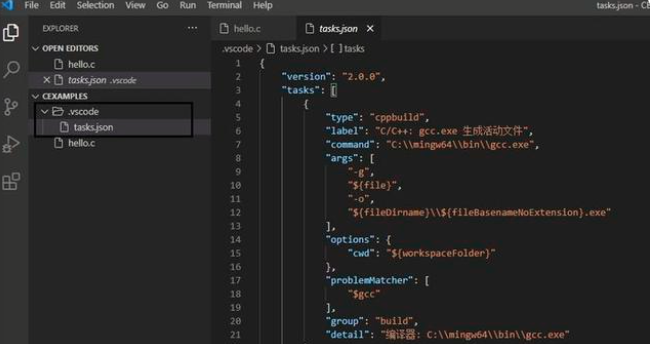
最后,回到“hello.c”文件,单击鼠标右键选择“Run Code”即可运行代码。
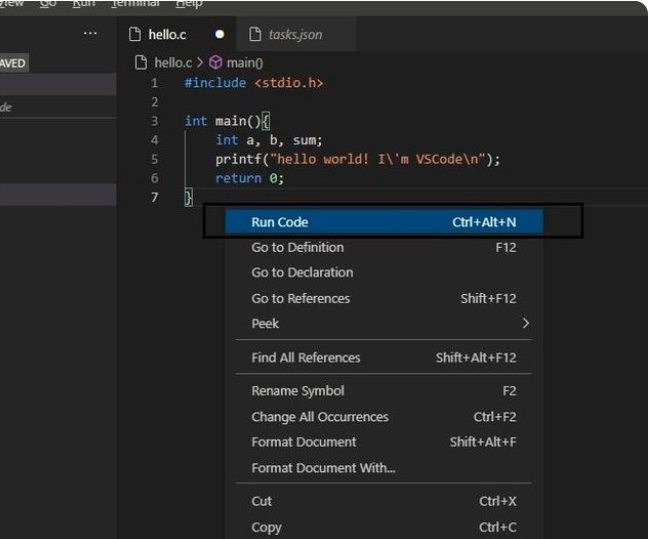
运行结果会在下面出现的“Terminal”中显示
如果想要调试代码的话呢?点击“Run”菜单下的“Start Debugging”子菜单。
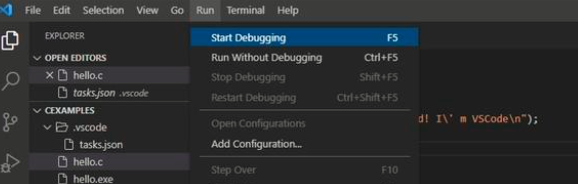
在随后出现的弹出框中选择“C++(GDB/LLDB)”,再选择”gcc.exe“。


这个时候就可以进入调试,如果我们将代码改一下,并设置俩断点。
#include<stdio.h>
intmain(){
inta,b,sum;
printf("input two int nums\n");
scanf("%d,%d",&a,&b);
sum=a+b;
printf("%d+%d=%d\n",a,b,sum);
return0;
}
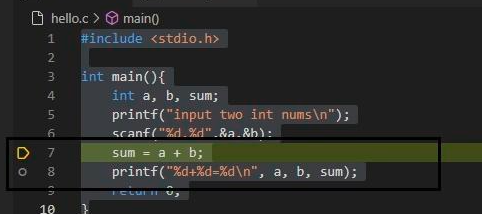
这个时候,进入调试如下:运行到scanf那一行后在terminal中等待我们输入,假设输入“3,4",然后回车。
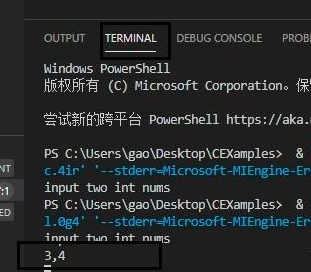
这个时候,程序运行到第7行会暂停,如果在下面的”DEBUG CONSOLE“中输入变量名,调试窗口会返回我们变量在程序运行到当前调试状态下的值。
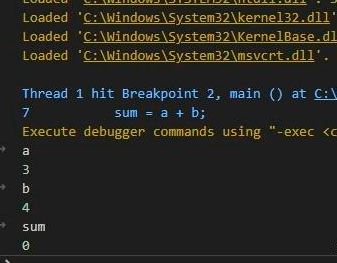
点击上方的"Step Into"图标,会运行到下一行。
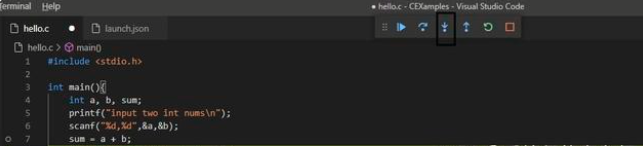
这个时候再在”DEBUG CONSOLE“中输入sum,这个变量的值已经变成a+b的值7了。